Um dieses Problem zu lösen, hat Google Maps eine Offline-Funktion entwickelt, mit der Benutzer problemlos auf Karten zugreifen können, ohne dass eine Internetverbindung erforderlich ist. Um die Karte auf diese Weise zu verwenden, können Sie die folgenden Schritte ausführen:
1. Offline-Karten herunterladen
- Öffnen Sie die Google Maps-App
Stellen Sie sicher, dass Sie die neueste Version von Google Maps auf Ihrem Mobiltelefon verwenden. Sie können die App im Google Play Store oder App Store überprüfen und aktualisieren.
- Standort suchen
Verwenden Sie die Suchleiste, um nach einem Ort oder Gebiet zu suchen, das Sie besuchen möchten oder planen.
- Karte herunterladen
Wenn Sie nach einem Standort gesucht haben, wählen Sie im Einstellungsmenü die Option „Offline-Karten herunterladen“ oder tippen Sie auf den Standortnamen und wählen Sie dann „Offline herunterladen“. Sie können den Kartenbereich auswählen, den Sie herunterladen und auf Ihrem Gerät speichern möchten.
- Bestätigen und auf Abschluss warten
Bestätigen Sie den Download und warten Sie, bis er abgeschlossen ist. Die Downloadzeiten können je nach Größe des Kartenbereichs und der Geschwindigkeit Ihrer Internetverbindung beim Herunterladen variieren.

So verwenden Sie Google Maps ohne Internet.
2. Offline-Karten nutzen
Sobald Sie Karten heruntergeladen haben, können Sie diese auch ohne Internetverbindung verwenden. Karten und Wegbeschreibungen funktionieren weiterhin normal, einige Funktionen wie Live-Verkehrsmeldungen und die Suche nach bestimmten Orten sind jedoch möglicherweise offline nicht verfügbar.
Finde deinen Weg
Auch ohne Internetverbindung können Sie sich mit heruntergeladenen Kartendaten zurechtfinden. Öffnen Sie die App, geben Sie Ihren Start- und Zielort ein und wählen Sie anschließend „Wegbeschreibung“. Google Maps verwendet Offline-Daten, um Sie zu leiten.
Navigation
Die Navigation funktioniert auch, wenn Sie Offline-Karten heruntergeladen haben. Sie müssen jedoch sicherstellen, dass das GPS auf Ihrem Gerät funktioniert, um Ihren aktuellen Standort zu bestimmen.
3. Offline-Kartendaten verwalten
Karte aktualisieren
Offline-Kartendaten werden nicht automatisch aktualisiert. Sie sollten sie daher regelmäßig prüfen und aktualisieren, insbesondere wenn sich die von Ihnen häufig genutzten Bereiche stark verändern. Gehen Sie dazu zu den Google Maps-Einstellungen, wählen Sie „Offline-Bereiche“ und anschließend „Karten aktualisieren“.
Löschen Sie nicht benötigte Karten
Wenn Ihr Gerät nur über begrenzten Speicherplatz verfügt, löschen Sie nicht benötigte Offline-Karten. Gehen Sie zu „Offline-Bereiche“, wählen Sie die Karte aus, die Sie löschen möchten, und tippen Sie auf „Löschen“.
[Anzeige_2]
Quelle


![[Foto] Nahaufnahme des vietnamesischen Spürhundeteams bei der Suche nach Erdbebenopfern in Myanmar](https://vstatic.vietnam.vn/vietnam/resource/IMAGE/2025/4/1/d4949a0510ba40af93a15359b5450df2)
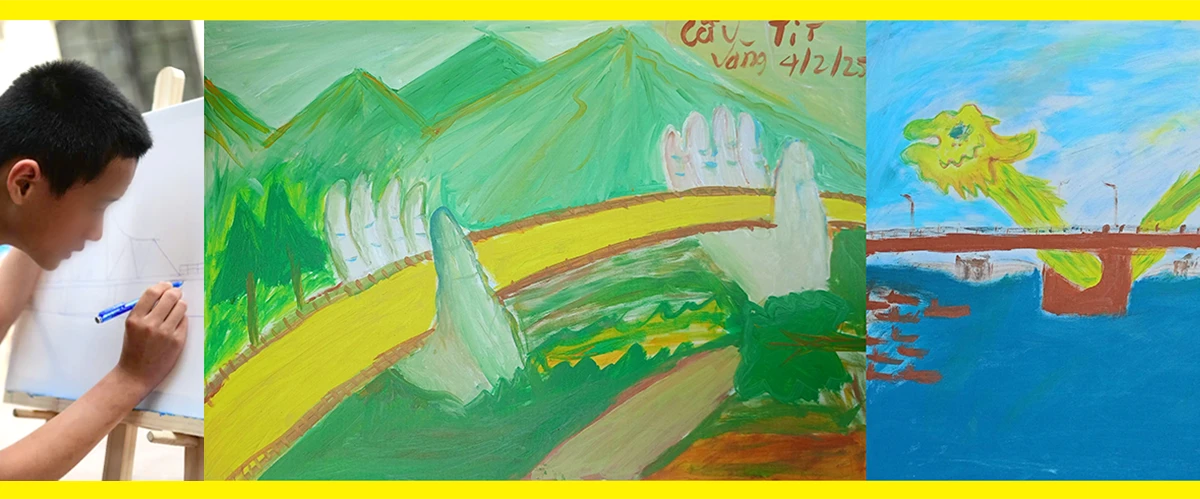
![[Foto] Premierminister Pham Minh Chinh trifft sich mit König Philippe von Belgien](https://vstatic.vietnam.vn/vietnam/resource/IMAGE/2025/4/1/be2f9ad3b17843b9b8f8dee6f2d227e7)
![[Foto] Generalsekretär To Lam empfängt König Philippe von Belgien](https://vstatic.vietnam.vn/vietnam/resource/IMAGE/2025/4/1/e5963137a0c9428dabb93bdb34b86d7c)

![[Foto] Präsident Luong Cuong und König Philippe von Belgien besuchen die kaiserliche Zitadelle Thang Long](https://vstatic.vietnam.vn/vietnam/resource/IMAGE/2025/4/1/cb080a6652f84a1291edc3d2ee50f631)








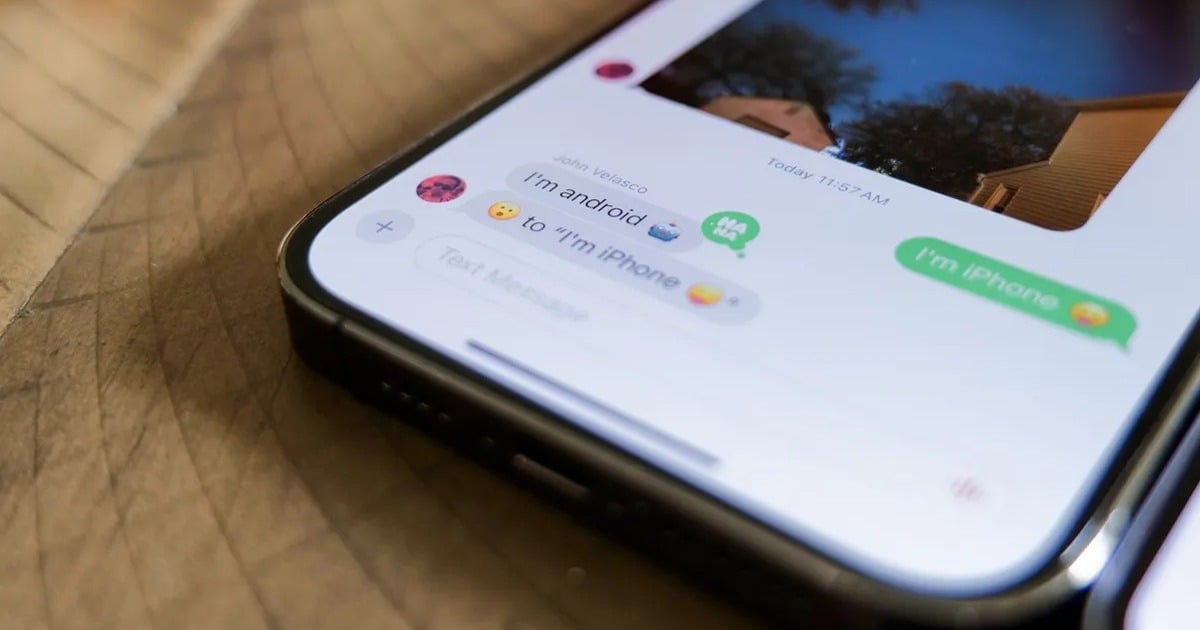













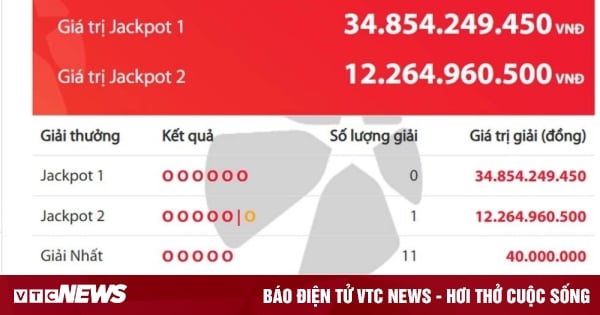


![[Foto] Myanmars Hauptstadt in Aufruhr nach dem großen Erdbeben](https://vstatic.vietnam.vn/vietnam/resource/IMAGE/2025/4/1/7719e43b61ba40f3ac17f5c3c1f03720)
















































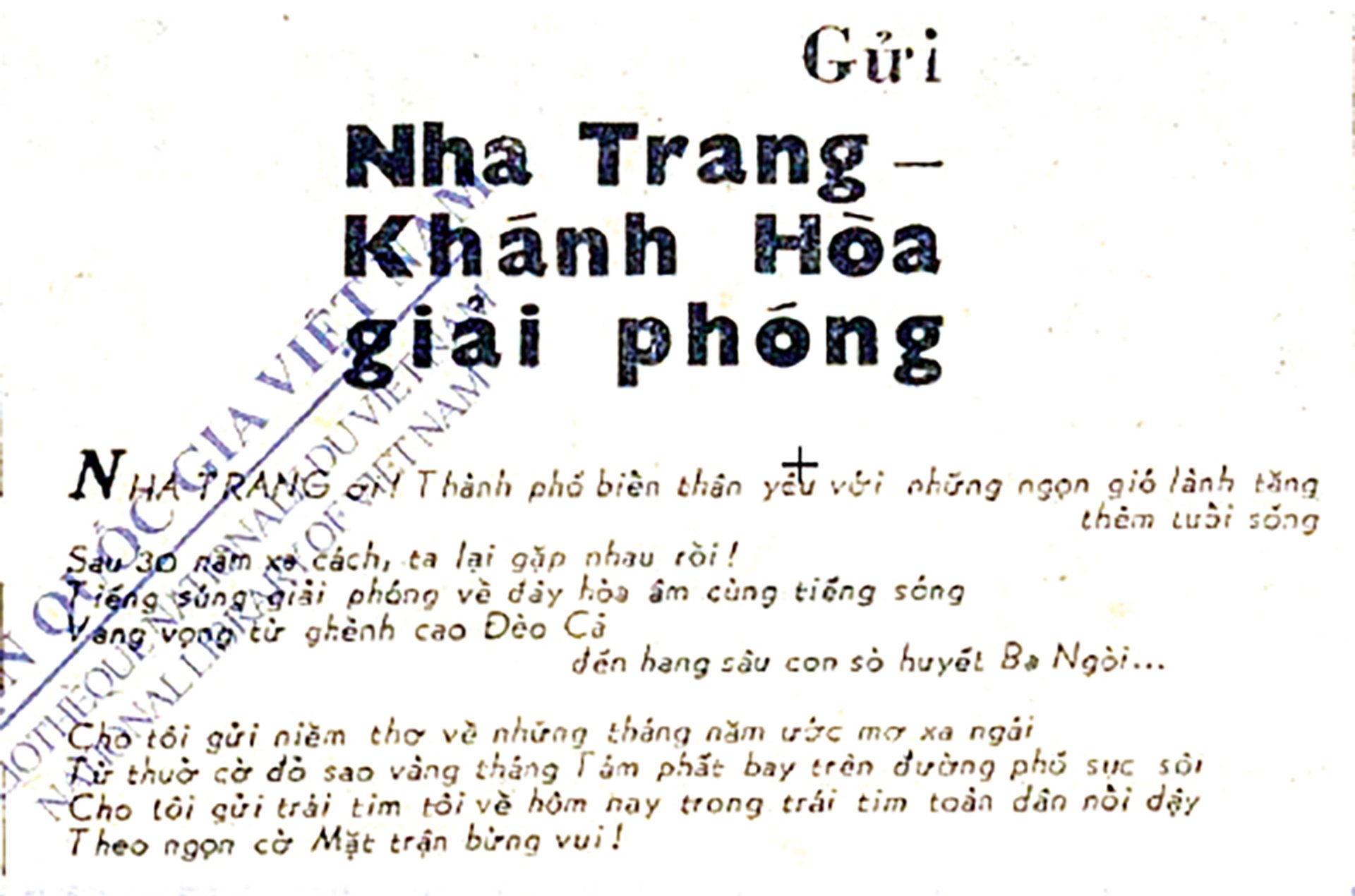













Kommentar (0)